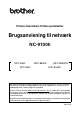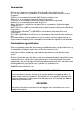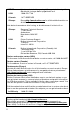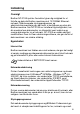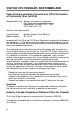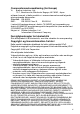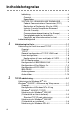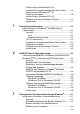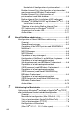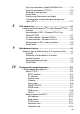Printer-/faxnetkort til flere protokoller Brugsanvisning til netværk NC-9100h MFC-8440 DCP-8040 MFC-8840D MFC-8840DN DCP-8045D Læs denne brugsanvisning omhyggeligt før brug af maskinen. Du kan til enhver tid udskrive eller læse vejledningen fra cd-rom'en. Opbevar cd-rom'en på et let tilgængeligt sted, så du hurtigt kan finde den. Brother Solution Center (http://solutions.brother.com) er stedet hvor du kan finde alle de ressourcer, du kan få brug for til din maskine.
Varemærker Brother er et registreret varemærke tilhørende Brother Industries, Ltd. HP, HP/UX, JetDirect og JetAdmin er varemærker tilhørende Hewlett-Packard Company. UNIX er et varemærke tilhørende UNIX Systems Laboratories. Ethernet er et varemærke tilhørende Xerox Corporation. Postscript er et varemærke tilhørende Adobe Systems Incorporated. Netware er et varemærke tilhørende Novell, Inc. Apple, Macintosh, LaserWriter og AppleTalk er varemærker, tilhørende Apple Computer, Inc.
VIGTIGT: I USA Hvis du ønsker teknisk support og driftssupport, skal du ringe til os. Opkald skal foretages fra det pågældende land. 1-800-276-7746 I Canada 1-877-BROTHER I Europa Besøg http://www.brother.com for at få kontaktinformation om dit lokale Brother-kontor.
Indledning Oversigt Brother NC-9100h printer-/faxnetkort giver dig mulighed for at tilslutte og dele din Brother-maskine på et 10/100Mbit Ethernetnetværk. Web-baserede styringsprogrammer og administrationsværktøjer gør det nemt at konfigurere og styre din Brother-maskine. Når NC-9100h er installeret og konfigureret, kan din maskine faxe dokumenter via Internettet samt udskrive og scanne dokumenter via et netværk.
VIGTIGE OPLYSNINGER: BESTEMMELSER Federal Communications Commission (FCC) Declaration of Conformity (Kun for USA) Responsible Party: Brother International Corporation 100 Somerset Corporate Boulevard Bridgewater, NJ 08807-0911, USA TEL: (908) 704-1700 declares, that the products Product Name: Model Number: Brother Network Card (BR-net) NC-9100h complies with Part 15 of the FCC Rules.
Overensstemmelseserklæring (for Europa) Vi, Brother Industries, Ltd., 15-1, Naeshiro-cho, Mizuho-ku Nagoya, 467-8561, Japan erklærer hermed, at dette produkt er i overensstemmelse med følgende retningsgivende dokumenter: Sikkerhed: EN 60950, EMC: EN 55022 Class B, EN 55024 i henhold til bestemmelserne i direktiv 73/23/EØF om lavspænding og direktiv 89/336/EØF om elektromagnetisk kompatibilitet (som ændret ved 91/263/EØF og 92/31/EØF). Udgivet af: Brother Industries, Ltd.
Indholdsfortegnelse Indledning ......................................................................iii Oversigt .....................................................................iii Egenskaber ...............................................................iii VIGTIGE OPLYSNINGER: BESTEMMELSER............. iv Federal Communications Commission (FCC) Declaration of Conformity (Kun for USA).................. iv Industry Canada Compliance Statement (Kun for Canada) ..........................................
Udskrivning fra Windows NT® 4.0 Installation af programmet Brother Peer to Peer ........ 2-5 Udskrivning fra Windows NT® 4.0 Tildeling af printeren ................................................... 2-6 Udskrivning fra Windows NT® 4.0 Tilføjelse af en ekstra Brother LPR-port ..................... 2-7 Andre kilder ................................................................ 2-7 3 4 5 Peer to Peer-udskrivning .....................................................
Huskeliste til konfiguration af printernetkort............ 5-3 Brother Internet Print: Konfiguration af printernetkort med programmet BRAdmin Professional ................... 5-4 Brother Internet Print: Konfiguration af printernetkort med Web-browser ................................ 5-5 Brother Internet Print: Installation af BIP-softwaren i Windows® 95/98/Me/2000/XP og Windows NT® 4.0...... 5-6 Installation fra cd-rom .............................................
Valg af printernetkort (AppleTalk/EtherTalk) .............. 7-9 Valg af printernetkort (TCP/IP) ................................. 7-10 Ændring af konfiguration .......................................... 7-11 Andre kilder .............................................................. 7-11 Udskrivning i Macintosh® ved hjælp af funktionerne til enkel netværkskonfiguration i Mac OS® X ............................................................. 7-11 8 9 10 DLC-udskriving ...................................
Setup Mail RX (kun MFC)....................................... 10-13 Auto polling......................................................... 10-13 Poll frequency..................................................... 10-13 Header................................................................ 10-13 Slet fejl mail ........................................................ 10-14 Meddelelse ......................................................... 10-14 Setup Mail TX (kun MFC) .......................................
13 Internet FAX (kun MFC)...................................................... 12-1 Oversigt .................................................................... 12-1 Tilslutning ............................................................. 12-2 Tastfunktioner på kontrolpanelet .......................... 12-2 Sådan sendes en Internet-fax .................................. 12-3 Manuel indtastning ................................................... 12-3 Modtagelse af e-mail eller Internet-fax ..........
Fejlfinding i forbindelse med en Web-browser (TCP/IP).................................................................. 13-12 Fejlfinding i forbindelse med Internet-fax................13-13 Appendiks............................................................................. A-1 Appendiks A..................................................................... A-1 Generelle oplysninger................................................ A-1 BRAdmin Professional (Anbefales) .......................
1 Udskrivning fra Unix 1 Udskrivning fra Unix/Linux med TCP/IP Oversigt Brother printer-/faxnetkort leveres med Transmission Control Protocol/Internet Protocol (TCP/IP)-protokolsuiten. Da næsten alle UNIX-værtscomputere understøtter TCP/IP, er det muligt at dele en printer på et UNIX Ethernet-netværk. Fælles for alle protokoller er, at TCP/IP-kommunikation kan foretages samtidig med, at andre protokoller er aktive.
5 Når du konfigurerer filen PRINTCAP, skal du være opmærksom på servicenavnene BINARY_P1 og TEXT_P1. TCP/IP Brother printer-/faxnetkort vises på netværket som en UNIXværtscomputer med en unik IP-adresse, der kører lpd-protokollen line printer daemon. Resultatet er, at enhver værtscomputer, der understøtter kommandoen Berkeley fjern-LPR, kan sætte udskriftsjob i kø på Brother-printernetkortet uden, at der skal installeres et specialprogram på værtscomputeren. Der er også rå TCP-porte til specialprogrammer.
Elementets faktiske format afhænger af dit system. Se også dokumentationen til systemet, og læg også mærke til formatet af de øvrige poster i filen /etc/hosts. Nodenavnet i denne fil er ikke nødvendigvis det samme som det navn, der er konfigureret i Brother printer-/faxnetkortet (navnet, der ses på printerens konfigurationsside). Man bør dog benytte identiske navne. Nogle operativsystemer, f.eks. HP-UX , accepterer ikke tegnet “_” i standardnavnet. Du skal bruge et andet navn til sådanne systemer.
3 Konfigurer filen /etc/printcap på hver værtscomputer for at angive den lokale udskriftskø, printer-/faxnetkortnavnet (kaldes også fjernmaskine eller rm), printer-/faxnetkortets servicenavn (kaldes også fjernprinter, fjernkø eller rp) og spool-biblioteket. Dette trin gælder for de fleste UNIX-systemer, inklusive Linux, Sun OS (dog ikke Solaris 2.xx), Silicon Graphics (funktionen lpr/lpd er nødvendig), DEC ULTRIX, DEC OSF/1 og Digital UNIX.
På nogle UNIX-systemer er indstillingerne rm og rp ikke tilgængelige. Se eventuelt dokumentationen for at finde tilsvarende indstillinger. Brugere af Berkeley-kompatible UNIX-systemer kan få vist printerstatus med kommandoen lpc. %lpc status laser1: queuing is enabled printing is enabled no entries no daemon present Brugere af AT&T-kompatible UNIX-systemer kan normalt bruge kommandoerne lpstat eller rlpstat til at finde lignende statusoplysninger.
Linux-konfiguration Hvis du ikke vil konfigurere dit Linux-system ved hjælp af kommandoprompten, kan du eventuelt bruge programmet Linux Printer System Manager i GUI. I så fald skal du gøre følgende: 1 Klik på knappen Add på skærmbilledet Linux Printer System Manager. 2 Du bliver nu bedt om at angive hvilken type printer, du bruger. Vælg funktionen Remote Unix (lpd) Queue, og klik på OK. 3 Du skal nu angive navn på fjernvært, fjernkønavn og det inputfilter, der skal bruges.
HP-UX-konfiguration Hvis du har et HP-UX10.xx-system, skal du bruge programmet sam til at indstille fjernprinteren. Følg nedenstående trin: 1 Start programmet sam. Vælg Printers and Plotters fra listen. 2 Vælg LP Spooler. 3 Vælg Printers and Plotters. 4 Vælg Actions, og vælg derefter Add Remote Printer/Plotter. 5 Indtast et navn som Printer Name (dette bliver navnet på udskriftskøen). 6 Indtast IP-adressen på printer-/faxnetkortet som Remote System Name.
Konfigurationen af tidligere HP-UX-versioner minder om den, der bruges af 10.xx-brugere. 1 Indtast sam, og vælg Peripheral Devices. Vælg derefter Add Remote Printer (ikke Networked printer). 2 Indtast følgende indstillinger for fjernprinteren (de øvrige indstillinger er ikke relevante): ■ Line printer name (kan vælges af brugeren). ■ Remote system name (navnet på printer-/faxnetkortet skal svare til navnet i filen hosts, eller brug printer-/faxnetkortets IP-adresse).
Brug følgende fremgangsmåde til systemer, der er ældre end V4.0: 1 Indtast smit, og vælg devices. 2 Vælg printer/plotter. 3 Vælg manage remote printer subsystem. 4 Vælg client services. 5 Vælg remote printer queues. 6 Vælg add a remote queue. 7 Indtast de følgende indstillinger for fjernkø: ■ Name of queue to add (kan vælges af brugeren). ■ Activate the queue (Yes).
Hvis dette er den første printer, der konfigureres, skal du også bruge kommandoen lpsched før kommandoen accept. Du kan eventuelt bruge Printer Manager i programmet Admintool under OpenWindows. Vælg Edit, Add og Add Access to Remote Printer. Indtast derefter navnet på printer-/faxnetkortet i formatet prnservername!\prnserverservice som beskrevet ovenfor. Sørg for, at printernetkortet OS er angivet som BSD (standardindstillingen), og klik på Add.
SCO UNIX kræver TCP/IP V1.2 eller senere versioner for at kunne arbejde med Brother-printernetkort. Du skal først konfigurere filerne /etc/hosts og /etc/printcap som beskrevet i trin 2. Kør derefter programmet sysadmsh på følgende måde: 1 Vælg Printers. 2 Vælg Configure. 3 Vælg Add. 4 Indtast navnet på den udskriftskø, som du angav i filen /etc/printcap som Printer name. 5 Du må selv vælge, hvad du vil indtaste under Comment og Class name. 6 Vælg Existing for Use printer interface.
IBM AS/400 Hvis du vil bruge et Brother printer-/faxnetkort sammen med en IBM AS/4000, der kan fungere med IBM's TCP/IP-gateway-servicer for OS/400 (OS/400-systemet skal være v3.1 eller en senere version) Brug kommandoen CFGTCP i din OS/400-prompt for at føje printer/faxnetkortets TCP/IP-adresse til AS/400-værtstabellen.
De eksperter, der varetager den tekniske support for disse virksomheder, kan som regel besvare spørgsmål om konfiguration, hvis du giver dem de tilsvarende UNIX-konfigurationsoplysninger (fortæl dem, at printer-/faxnetkortet ligner en fjern-UNIXværtscomputer, der kører lpd line printer daemon). Hvis du ikke har oprettet et spool-bibliotek for Brother printer-/ faxnetkortet på din UNIX-værtscomputer, skal du gøre det nu (printerens installationsprogrammer i HP/UX, AIX, Solaris 2.
2 TCP/IP-udskrivning 2 Udskrivning fra Windows NT® 4.0, Windows® 2000/XP, LAN-server og Warp-server Oversigt Brugere af Windows NT® 4.0 kan udskrive direkte på et netværk, der er opsat til Brother-maskiner, ved hjælp af TCP/IP-protokollen. Brugere af Microsoft Windows NT® 4.0 skal installere Microsofts protokol "TCP/IP-udskrivning". Brugere af Windows® 2000/XP kan sende udskriftsjob direkte til printeren uden at skulle installere ekstra programmer.
5 Brugere af Windows® 95/98/Me kan sende udskriftsjob med IPP-protokollen via en Windows® 2000/XP-computer forudsat, at programmet Microsoft Internet Print Services er installeret på klient-pc'en, Internet Information Server (IIS) er installeret og kører på Windows® 2000/XP, og at klient-pc'en bruger Microsoft Internet Explorer 4 eller nyere versioner. Hvis du ønsker yderligere oplysninger, kan du se IPP-udskrivning fra Windows® 2000/XP på side 5-9.
3 Klik på Næste. 4 Du skal nu vælge den korrekte netværksudskrivningsport. Vælg Opret en ny port, og vælg TCP/IP-standardport fra rullemenuen. 5 Klik derefter på Næste. 6 Guiden Tilføj standard TCP/IP-port vises. Klik på Næste. 7 Indtast IP-adressen eller navnet på den printer, du vil konfigurere. Guiden indsætter automatisk oplysningerne om portnavn. 8 Klik på Næste. 9 Windows® 2000/XP vil nu etablere kontakt til den printer, som du har angivet.
Udskrivning fra Windows® 2000/XP (Printerdriver er installeret) Hvis du allerede har installeret printerdriveren og ønsker at konfigurere den til udskrivning på netværk, skal du gøre følgende: 1 Vælg den printerdriver, som du vil konfigurere. 2 Vælg Filer og derefter Egenskaber. 3 Klik på fanen Porte, og klik på Tilføj port. 4 Vælg den port, du vil bruge. Dette er typisk TCP/IPstandardport. Klik derefter på knappen Ny port.... 5 Guiden Standard-TCP/IP-port starter.
6 Konfigurer værts-IP-adressen, undernetmasken og gatewayadressen i dialogboksen. Spørg din systemadministrator om disse adresser. 7 Klik på OK for at afslutte (du skal genstarte Windows NT® 4.0 eller serveren). Udskrivning fra Windows NT® 4.0 Installation af programmet Brother Peer to Peer 1 Start installationsprogrammet fra cd-rom'en som beskrevet i Hurtig installationsanvisning. 2 Vælg det ønskede sprog, og vælg derefter Installer valgfrie applikationer.
Udskrivning fra Windows NT® 4.0 Tildeling af printeren Du skal nu oprette en printer på dit Windows®-system ved at bruge standardproceduren i Windows®-printerinstallation. 1 Klik på knappen Start, vælg Indstillinger og derefter Printere. 2 Dobbeltklik på ikonet Tilføj printer for at starte Guiden Printerinstallation. 3 Vælg Denne computer (ikke Netværksprinter), og klik på Næste.
Udskrivning fra Windows NT® 4.0 Tilføjelse af en ekstra Brother LPR-port Du skal ikke køre hele installationsprogrammet igen for at tilføje en ny Brother LPR-port. Klik i stedet på knappen Start, vælg Indstillinger, og åbn vinduet Printere. Klik på ikonet for den printer, du vil konfigurere, klik på menuen Filer, og vælg derefter Egenskaber. Klik på fanen Porte, og klik derefter på knappen Tilføj port. Fremhæv Brother LPR Port i dialogboksen Printerporte, Klik på Ny port, og indtast portnavnet.
3 Peer to Peer-udskrivning 3 Udskrivning fra et Windows® 95/98/MePeer to Peer-netværk Oversigt Microsofts Windows® 95/98/Me-operativsystemer har indbyggede netværksfunktioner. Ved hjælp af disse egenskaber er det muligt at konfigurere en Windows®-pc som en arbejdsstation på en filserver i et netværksmiljø. Med Windows® 95/98/Me kan pc'en også fungere i Peer to Peertilstand i mindre netværk.
Driverdistributionsguide Dette installationsprogram indeholder både Windows® PCL-driveren og Brother-netværksportdriveren (LPR og NetBIOS). Hvis administratoren installerer printerdriveren og portdriveren vha. dette program, kan han gemme filen på filserveren eller sende filen via e-mail til brugerne. Derefter kan hver bruger klikke på den pågældende fil for automatisk at få printerdriveren, portdriveren, IPadressen osv. kopieret over på sin egen pc.
3 Klik på knappen Næste for at fortsætte fra velkomstbeskeden. 4 Klik på knappen for Brother Peer to Peer-udskrivning (LPR). 5 Vælg det bibliotek, hvor filerne til Brother Peer to Peerudskrivning (LPR) skal installeres, og klik på Næste. Hvis du ikke allerede har oprettet et bibliotek, opretter installationsprogrammet et bibliotek for dig. 6 Indtast portnavnet, du ønsker at bruge, i feltet Portnavn, og klik på OK. Standardportnavnet er BLP1.
3 Klik på Næste, når vinduet Guiden Tilføj printer vises. 4 Vælg Lokal printer, når du bliver spurgt om, hvordan printerne er forbundet til din computer, og klik derefter på Næste. 5 Vælg den korrekte driver. Klik på Næste, når du er færdig. 6 Hvis du har valgt en printerdriver, der allerede er i brug, har du mulighed for at beholde den eksisterende driver (anbefales) eller erstatte den. Vælg den ønskede funktion, og klik på Næste. 7 Vælg Brother LPR-porten, og klik på Næste.
Andre kilder 1 Besøg http://solutions.brother.com/, hvis du ønsker yderligere oplysninger om udskrivning på netværk. 2 Se kapitel 11 i denne brugsanvisning, hvis du vil se, hvordan du konfigurerer maskinens IP-adresse.
4 NetBIOS-Peer to Peerudskrivning Udskrivning med NetBIOS fra Windows® 95/98/Me/2000/XP, Windows NT® 4.0, LAN-server og OS/2 Warp Server Oversigt Brothers printer-/faxnetkort understøtter SMB (Server Message Block) over TCP/IP-protokollen via NetBIOS-grænsefladen. Dette betyder, at Brother-printere vises i Andre computere, ligesom almindelige Windows® pc'er.
Konfiguration af printernetkort Hvis du vil aktivere denne funktion, skal du ændre navnet DOMAIN eller WORKGROUP, så det svarer til navnet på dit netværk. Når dette er gjort, vil printer-/faxnetkortet automatisk blive vist i Andre computere, og du vil have mulighed for at sende udskriftsjob til det uden at skulle installere ekstra programmer. I nogle tilfælde vil dit Windows® 95/98/Me/2000/XP- og Windows NT® 4.
På grund af den måde, Microsoft-netværk fungerer på, kan det tage flere minutter, inden printer-/faxnetkortet bliver vist i Andre computere. Du vil også opdage, at det kan tage flere minutter, inden printer-/faxnetkortet forsvinder fra Andre computere, selv om printeren er slukket. Sådan arbejder Microsofts arbejdsgruppe- og domænebaserede netværk. Ændring af navn på arbejdsgruppe/domæne med en Web-browser Du kan ændre navnet på arbejdsgruppen/domænet med programmet BRAdmin Professional.
NetBIOS Port Monitor til Windows® 95/98/Me/ 2000/XP og Windows NT® 4.0 Dette program kræver, at TCP/IP-transportprotokollerne er installeret på din Windows® 95/98/Me/2000/XP- og Windows NT® 4.0-computer. Hvis du vil installere disse protokoller, kan du finde oplysninger i dokumentationen til Windows®. Hvis du bruger TCP/IP-protokollen, skal den korrekte IP-adresse defineres på både Brother printer-/faxnetkortet og din klient-pc.
7 Du skal nu indtaste servernavn og portnavn for det aktuelle printer-/faxnetkort. Du kan bruge knappen Gennemse til at søge efter printer/faxnetkortet. Vælg navnet på domænet/ arbejdsgruppen, og serveren står derefter på listen. Hvis printernetkortet ikke automatisk vises på listen, skal du kontrollere, at domænenavnet er korrekt angivet. Ellers bliver du nødt til at indtaste navnet manuelt. Navnet skal være i overensstemmelse med UNC-format (Universal Name Convention). For eksempel: \\NodeName\ServiceName
Windows® 95/98/Me 2 Klik på Tilføj printer for at begynde printerinstallationen. 3 Klik på Næste, når vinduet Guiden Tilføj printer vises. 4 Vælg Lokal printer, når du bliver spurgt om, hvordan printeren er forbundet til din computer, og klik derefter på Næste. 5 Vælg den korrekte driver. Klik på Næste, når du er færdig. 6 Hvis du har valgt en printerdriver, der allerede er i brug, har du mulighed for at beholde den eksisterende driver (anbefales) eller erstatte den.
7 Hvis du har valgt en printerdriver, der allerede er i brug, har du mulighed for at beholde den eksisterende driver (anbefales) eller erstatte den. Vælg den ønskede funktion, og klik på Næste. 8 Indtast et navn for Brother-printeren, og tryk på Næste. Du kan f.eks. kalde printeren "Brother-netværksprinter". 9 Vælg Ikke delt eller Delt og Sharenavn, og klik på Næste. 10 Windows® spørger dig nu, om du ønsker at udskrive en testside. Klik på Ja, og klik derefter på Udfør. Printeren er klar til at udskrive.
Windows NT® 4.0 /Windows® 2000/XP 2 Klik på fanen Port/e, og klik derefter på knappen Tilføj port. Marker Brother NetBIOS port i dialogboksen Tilføj port. Klik på Ny port, og indtast portnavnet. Standardportnavnet er BNT1. Hvis du allerede har brugt dette navn, vil du få vist en fejlmeddelelse, hvis du prøver at bruge det igen. Brug i så fald BNT2 osv. Når du har angivet portnavnet, skal du klikke på OK. Du får herefter vist dialogboksen Portegenskaber.
5 Konfiguration af Internetudskrivning i Windows® Installation af funktion til Internetudskrivning Oversigt Brother Internet Print (BIP) fra Brother til Windows® 95/98/Me og Windows NT® 4.0 gør det muligt for en pc-bruger at sende et udskriftsjob via Internettet til en Brother-printer, der er placeret langt væk. For eksempel kan en pc-bruger i New York udskrive et dokument direkte fra Microsoft Excel på en printer i Paris.
5 Brugere af Windows® 95/98/Me kan sende udskriftsjob med IPP-protokollen via en Windows® 2000-computer forudsat, at programmet Microsoft Internet Print Services er installeret på klient-pc'en, IIS (Internet Information Server) er installeret og kører på serveren, og at klient-pc'en bruger Microsoft Internet Explorer 4 eller en nyere version. Generelle oplysninger om Brother Internet Print BIP-programmet installeres med standardinstallationsguiden i Windows® 95/98/Me/2000/XP og Windows NT® 4.0.
■ E-mailen modtages på den eksterne e-mail-server. Det eksterne printer-/faxnetkort, der har sin egen e-mail-adresse, henter emailen fra e-mail-serveren med protokollen POP3 (Post Office Protocol 3). Den afkoder derefter indholdet og udskriver det på printeren. Hvis der modtages en e-mail, der ikke er konfigureret til at bruge den virtuelle BIP-port, udskrives e-mailen som et tekstdokument.
Brother Internet Print: Konfiguration af printernetkort med programmet BRAdmin Professional Spring dette afsnit over, hvis du ønsker at bruge Webbrowseren til at konfigurere printer-/faxnetkortet. Hvis du bruger BRAdmin Professional, kan du konfigurere Brother-printernetkortet med TCP/IP-protokollen eller IPXprotokollen. Hvis du vil konfigurere printer-/faxnetkortet til at modtage udskriftsjob fra en Windows® 95/98/Me/2000/XP- og Windows NT® 4.
7 Printer-/faxnetkortet er som standard konfigureret til at sende forespørgsler til POP3-serveren med et interval på 10 minutter. Du kan ændre intervallet, hvis du ønsker det. 8 Hvis du har aktiveret meddelelse, skal du indtaste adressen på din SMTP-server (hvis du ikke kender denne adresse, kan du spørge din netværksadministrator). 9 Klik på knappen OK, og gem ændringerne. Afslut derefter BRAdmin Professional. Du har nu konfigureret printer-/ faxnetkortet til at modtage udskriftsjob.
Brother Internet Print: Installation af BIP-softwaren i Windows® 95/98/Me/2000/XP og Windows NT® 4.0 Hvis du vil installere programmet BIP på en Windows® 95/98/2000/ XP- og Windows NT® 4.0-pc, skal du følge nedenstående trin: ■ Sørg for, at der er installeret et e-mail-program på pc'en (f.eks. Microsoft Outlook), der kan sende e-mails med Winsock. ■ Sørg for, at din e-mail-server kan sende meddelelser over Internettet.
9 Du bliver derefter bedt om at indtaste portindstillingerne for det eksterne printer-/faxnetkort: Indtast en unik, gyldig e-mail-adresse for det eksterne printer-/ faxnetkort (f.eks. emailprinter@xyz.com). Bemærk, at e-mailadresser ikke må indeholde mellemrum. Indtast din e-mail-adresse og IP-adresse for din SMTP e-mailserver (hvis du ikke kender denne adresse, kan du spørge din netværksadministrator). Angiv også, om du vil bruge funktionen Delvis e-mail-udskrivning og Meddelelse.
15 Vælg den ønskede model for fjernprinter (f.eks. Brother HLserien). Klik eventuelt på Har diskette/cd for at indlæse driveren fra cd-rom'en. Klik på Næste, når du er færdig. 16 Hvis du har valgt en printerdriver, der allerede er i brug, har du mulighed for at beholde den eksisterende driver (anbefales) eller erstatte den. Vælg den ønskede funktion, og klik på Næste. 17 Vælg den Brother Internet-port (BIP...), som du valgte i trin 6, og klik på Næste.
Tilføjelse af en ekstra Brother Internet Port Du skal ikke køre hele installationsprogrammet igen for at tilføje en ny Brother Internet-port. Klik i stedet på knappen Start, vælg Indstillinger, og åbn vinduet Printere. Klik på ikonet for en printer, der bruger BIP, og vælg Egenskaber i menuen Filer. Klik på fanen Detaljer (Porte i Windows NT® 4.0), og klik derefter på knappen Tilføj port.
HVIS PRINTERDRIVEREN ER INSTALLERET Hvis den ønskede printerdriver er installeret på din pc, vil Windows® 2000 automatisk anvende denne driver. Du bliver spurgt, om denne driver skal være standarddriver. Herefter fuldføres driverens installationsguide. Printeren er klar til at udskrive. HVIS PRINTERDRIVEREN IKKE ER INSTALLERET En af fordelene ved IPP-udskrivningsprotokollen er, at den opgiver printerens modelnavn, når du kommunikerer med den.
Angivelse af en anden URL Bemærk venligst, at du kan angive flere forskellige værdier i URLfeltet. http://printer_ip_address:631/ipp Dette er den standard-URL, som vi anbefaler, at du bruger. Bemærk venligst, at funktionen Få flere oplysninger ikke viser printerdata. http://printer_ip_address:631/ipp/port1 Brug ovennævnte ved HP JetDirect-kompatibilitet. Bemærk venligst, at funktionen Få flere oplysninger ikke viser printerdata.
6 Novell NetWare-udskrivning 6 Konfiguration af Novell NetWareudskrivning Oversigt Brother printer-/faxnetkort giver NetWare-klient-pc'er mulighed for at udskrive job på den samme printer, som bruges af TCP/IP eller andre brugere af netværksprotokoller. Alle NetWare-job spooles gennem Novell-serveren og overføres til printeren, når den er ledig. Tips: 1 APIPA-protokollen (Automatic Private IP Addressing) tildeler automatisk en IP-adresse i området 169.254.1.0 til 169.254.254.255.
Generelle oplysninger Hvis du vil bruge et Brother printer-/faxnetkort på et NewWarenetværk, skal der konfigureres en eller flere filservere med en udskriftskø, som printer-/faxnetkortet kan arbejde med. Brugerne sender deres udskriftsforespørgsler til filserverens udskriftskø, og jobbene spooles derefter til det ønskede Brother printer-/faxnetkort. Hvis tilstanden fjernprinter er aktiveret, sker dette gennem et mellemliggende NetWare-printernetkort, men ellers sker det direkte.
Oprettelse af en NDPS-printer med NWADMIN til NetWare 5 Novell har med NetWare 5 udgivet et nyt, populært udskrivningssystem – Novell Distributed Print Services (NDPS). Før printer-/faxnetkortet kan konfigureres, skal NDPS installeres på NetWare 5-serveren, og der skal konfigures en NDPS Manager på serveren. Se også afsnittet Andre kilder i slutningen af dette kapitel, hvis du vil vide mere om NDPS-printere og -udskrivning.
NDPS Broker Når NDPS er installeret, indlæses der en NDPS Broker på netværket. En af Broker-servicerne Resource Management Service gør det muligt at installere printerdrivere på serveren, så de kan bruges med printeragenter. Hvis du vil tilføje en printerdriver til Broker, skal du gøre følgende: 1 Sørg for, at Resource Management Service er aktiveret. 2 Åbn hovedvinduet Broker Object's i NetWare Administrator. 3 Vælg visningen Resource Management. 4 Dialogboksen Resource Management vises.
Oprettelse af en printeragent Følg trinene herunder for at oprette en printeragent til at styre adgang til printeren, der er begrænset adgang til (NDS-objekt). 1 Vælg Object | Create | NDPS Printer i NetWare Administrator. Indtast navnet på NDPS-printeren. 2 Hvis printeren er ny, skal du vælge Create A New Printer Agent. 3 Hvis der allerede er en NDS-printer, og du vil opgradere den til NDPS, skal du vælge Existing NDS printer object. Du skal derefter angive hvilket printerobjekt, du vil opgradere.
6 Du skal nu angive den type forbindelse, som du vil bruge. Du har fire muligheder. Vælg funktionen LPR over IP. 7 Indtast de relevante printeroplysninger. Brother anbefaler, at du indtaster Binary_P1 som printernavn. Klik på Finish, og vent et øjeblik. Vælg printerdrivere til klientens operativsystem. Printeren er klar til at udskrive. Konfiguration af NetWare 3- og NetWare 4-systemer Brothers BRAdmin Professional-program giver NetWare PCONSOLE (eller NWADMIN i NetWare 4.
3 Der bliver nu vist et eller flere printer-/faxnetkort i listen (standardnodenavnene er BRN_xxxxxx. xxxxxx angiver de sidste seks cifre i Ethernet-adressen (MAC-adresse)). Du kan finde nodenavnet og MAC-adressen ved at udskrive Network-konfigurationssiden. Se “Gendannelse af printer-/ faxnetkortets fabriksindstillinger (testkontakt)” på side 13-4, hvis du ønsker oplysninger om, hvordan du udskriver konfigurationssiden på maskinen.
Oprettelse af et netværksprinternetkort (NDS-køserver) med BRAdmin Professional 1 Sørg for, at du er logget ind som ADMIN i tilstanden NDS. 2 Start BRAdmin Professional. 3 Der bliver nu vist et eller flere printer-/faxnetkort i listen (standardnodenavnene er BRN_xxxxxx. xxxxxx angiver de sidste seks cifre i Ethernet-adressen (MAC-adresse)). Du kan finde nodenavnet og MAC-adressen ved at udskrive printerens konfigurationsside.
e Dit kønavn vises i det træ og den kontekst, som du har angivet. Vælg køen, og klik på Tilføj. Kønavnet bliver derefter overført til vinduet med serviceudskriftskøer. Oplysninger vedrørende træ, kontekst og kønavn vises i dette vindue. f Klik på knappen Luk. Dit Brother printer-/faxnetkort logger nu ind på den ønskede NetWare-server. Afslut derefter BRAdmin Professional. Printeren er nu klar til at udskrive.
7 Skift eventuelt context, og dobbeltklik på navnet på den printer, som du oprettede i trin 3. 8 Klik på Assignments. 9 Klik på Add. 10 Skift eventuelt Context. 11 Vælg den udskriftskø, som du oprettede i trin 5. 12 Klik på Configuration, og angiv Printer type som Other/ Unknown. Klik på OK. 13 Skift eventuelt Context. Klik på menuen Object, og vælg Create. Når menuen New Object vises, skal du vælge Vælg Printernetkort, og klik på OK. 14 Indtast navnet på printernetkortet, og klik på Create.
18 Start BRAdmin Professional, og vælg det korrekte printer-/ faxnetkort fra listen. Standardnodenavnet er BRN_xxxxxx. xxxxxx angiver de seks sidste cifre i Ethernet-adressen (MACadresse). 19 Dobbeltklik på det ønskede Brother printer-/faxnetkort. Du bliver bedt om at angive en adgangskode. Standardadgangskoden er access. Klik på fanen NetWare. 20 Vælg driftstilstanden Køserver. Du kan ikke bruge den samme service, som blev angivet af NetWare-servernavn, til både køservertilstand og fjernprintertilstand.
Oprettelse af et netværksprinternetkort (NDS-fjernprinter) med Novell NWAdmin og BRAdmin Professional Hvis du vil konfigurere et Brother printer-/faxnetkort til fjernprintertilstand med NWADMIN (NetWare Administrator) og BRAdmin Professional, skal du følge nedenstående fremgangsmåde: 1 Sørg for, at PSERVER NLM (NetWare Loadable Module) er indlæst på din filserver, og at du er logget ind som ADMIN på NetWare 4.1x-filserveren i NDS-tilstand. 2 Start NWADMIN ved at dobbeltklikke på ikonet.
12 Skift eventuelt Context, og vælg den udskriftskø, som du oprettede tidligere. Klik på OK, og klik derefter på OK igen. Luk NWADMIN. 13 Start BRAdmin Professionel, og vælg det korrekte printer-/ faxnetkort, du ønsker at konfigurere. Standardnodenavnet er BRN_xxxxxx (xxxxxx angiver de seks sidste cifre i Ethernetadressen (MAC-adressen). Du kan finde nodenavnet og MAC-adressen ved at udskrive maskinens konfigurationsside.
7 Udskrivning fra Macintosh® Udskrivning i Macintosh® ved hjælp af AppleTalk® og TCP/IP eller funktionerne til enkel netværkskonfiguration Dette kapitel forklarer, hvordan du konfigurerer PostScript-driveren på et netværk. Du kan finde flere oplysninger om, hvordan du konfigurerer standard Quick Draw-driveren på et netværk i den Hurtig installationsanvisning, der følger med maskinen. Oversigt Brothers printernetkort understøtter protokollen AppleTalk, der kører over Ethernet (kaldes også EtherTalk).
Tips: 1 Standardnavnet, der vises i Vælger på en Macintosh®, er normalt BRN_xxxxxx_P1_AT (xxxxxx angiver de seks sidste cifre i Ethernet-adressen). 2 Det er nemmest at ændre dette navn fra et Macintosh®netværk ved at tildele printeren en IP-adresse og derefter ændre navnet med Web-browseren. Etabler forbindelse til maskinen via en Web-browser, og klik på Network Configuration. Indtast adgangskoden (standardadgangskoden er access), og vælg derefter Configure AppleTalk.
Macintosh®-konfiguration (Mac OS® 8.6 - 9.2) Din Brother-printer er kompatibel med standardprinterdriveren Apple LaserWriter 8 (tidligere versioner af LaserWriter-drivere kan gå ned eller give PostScript-fejl i store netværk). Hvis du ikke har installeret driveren LaserWriter 8, skal du gøre dette. Se også dokumentationen til Macintosh, hvis du vil vide, hvordan du skal gøre. Før du bruger Brother-printernetkort, skal du aktivere protokollen EtherTalk fra Kontrolpanelet Netværk i Macintosh®.
Valg af printernetkort (AppleTalk/EtherTalk) Når printer-/faxnetkortet er sluttet til netværket, og når maskinen er tændt, vises AppleTalk-servicenavnet for Brother-printernetkortet i Vælger (BRN_xxxxxx_P1_AT er standard. xxxxxx angiver de seks sidste cifre i Ethernet-adressen (MAC-adressen). Du kan finde servicenavnet og MAC-adressen ved at udskrive konfigurationssiden.
2 Klik på det ønskede printer-/faxnetkort, og luk Vælger. Du kan nu udskrive fra Macintosh. Hvis du ikke kan se printer-/faxnetkortet, skal du først kontrollere, at kablerne er korrekt tilsluttet, og at du har aktiveret EtherTalk i Macintosh Kontrolpanelet Netværk. Du kan eventuelt også blive nødt til at tvinge printernetkortet ind i den korrekte AppleTalk-zone ved hjælp af programmet BRAdmin Professional eller en Web-browser.
Valg af printernetkort (TCP/IP) Apple har udviklet programmet "Skrivebordsprinter". Du finder det i Apple-menuen (det er kun tilgængeligt fra System 8.6 eller senere versioner).
1 Vælg funktionen Printer (LPR), og klik på knappen OK. Du får derefter vist følgende: Figur 4 Valg af PPD- og LPR-konfiguration 2 Du skal nu vælge den korrekte PPD-fil til maskinen og konfigurere de korrekte LPR-oplysninger. Klik på knappen Skift i dialogen PostScript-printerbeskrivelse (PPD-arkiv), og vælg den korrekte PPD-fil til din model. 3 Klik på knappen Skift under LPR-printervalg. 4 Du skal derefter indtaste IP-adressen og servicenavnet på maskinen.
Figur 5 Indtastning af IP-adresse og Kø Hvis du ikke angiver den korrekte værdi, kan det ske, at maskinen ikke udskriver eller ikke udskriver dataene korrekt. Sørg for, at den indtastede værdi svarer til maskinens servicenavn. 5 Klik på OK for at vende tilbage til forrige skærmbillede. 6 Du kan nu oprette den printer, der skal bruges. Klik på knappen Opret.
Konfiguration af Macintosh (Mac OS® X 10.1 - 10.2.1 eller nyere) Den relevante PPD-fil, der blev leveret sammen med printeren, skal installeres. Indsæt cd-rom’en i computerens cd-rom-drev. Vælg Start Here OSX, og følg instruktionerne på skærmen. Valg af printernetkort (AppleTalk/EtherTalk) Når du har installeret PPD'en, skal du følge nedenstående trin for at vælge printerdriveren: 1 Tænd for printeren. 2 Åbn mappen Applications. 3 Åbn mappen Utilities. 4 Klik på ikonet Print Center.
Ved at udskrive konfigurationssiden kan du bekræfte MACadressen. Hvis du ønsker oplysninger om, hvordan du udskriver konfigurationssiden, kan du se Gendannelse af printer-/faxnetkortets fabriksindstillinger (testkontakt) på side 13-4. 8 Vælg din model i rullelisten med printermodeller. 9 Klik på Add. Printeren vil derefter være tilgængelig i printerlisten. Valg af printernetkort (TCP/IP) Når du har installeret PPD'en, skal du følge nedenstående trin for at vælge printerdriveren: 1 Tænd for printeren.
Ændring af konfiguration Fra en Macintosh kan du lettest ændre parametrene for maskine eller printer-/faxnetkort med en Web-browser. Du skal blot etablere forbindelse til maskinen med følgende: http://ip_address. ip_address er maskinens adresse. Andre kilder 1 Se kapitel 11 i denne brugsanvisning, hvis du vil se, hvordan du konfigurerer maskinens IP-adresse. 2 Se kapitel 9 i denne brugsanvisning, hvis du ønsker yderligere oplysninger om web-baseret styring.
1 Kør programmet Print Center, og klik på Tilføj. 2 Vælg Rendezvous (ændres muligvis i den fremtidige version af Mac OS® X.). Derefter vises alle maskiner, der er kompatible med enkel netværkskonfiguration. Hvis du bruger Mac OS® X 10.2.1, vises der tre maskiner. Vælg en af de nævnte maskiner.
3 Klik på maskinen, og ændr derefter Printermodel til "Brother". De PPD-filer, der er installeret på din Macintosh, vises. Vælg den relevante PPD-fil. 4 Maskinen, der er kompatibel med enkel netværkskonfiguration, vises. 5 Klik på maskinen, og klik på knappen Vælg som standard for at vælge printeren som standardprinter. Maskinen er nu klar til at udskrive.
8 DLC-udskriving 8 Udskrivning fra Windows NT® 4.0 eller Windows® 2000 Oversigt DLC er en simpel protokol, der som standard følger med Windows NT® 4.0 og Windows® 2000. Protokollen kan bruges i andre operativsystemer (f.eks. Windows® 3.x) sammen med tilbehørsprogrammer, der understøtter Hewlett-Packard JetDirect-kort. Tips: 1 En måde til at udskrive oplysningerne om alle netværksindstillinger er at udskrive en konfigurationsside.
3 Vælg DLC Protocol, og klik derefter på OK eller Tilføj, hvis du bruger Windows® 2000. Du skal eventuelt angive filernes placering. På Intel-baserede computere er de nødvendige filer gemt i biblioteket i386 på Windows NT® 4.0-cd-rom'en. Hvis du ikke har en Intel-baseret computer, skal du angive det korrekte bibliotek på din Windows NT® 4.0-cd-rom og lukke vinduerne. 4 Genstart systemet for at aktivere ændringerne. Det er ikke nødvendigt at genstarte computeren i Windows® 2000.
9 Adressen på det valgte printernetkort vises derefter i et mindre felt under Kortadresse. 10 Indtast et navn for porten (navnet må ikke være angivet i forvejen for en port eller DOS-enhed såsom LPT1), og klik på OK på skærmen Printerporte. Klik på Næste. 11 Vælg den korrekte driver, og klik på Næste. 12 Tildel printeren et navn, og angiv, om du vil have mulighed for at udskrive fra DOS. Klik på Næste. 13 Angiv delenavnet (hvis du skal dele printer).
5 Der vises nu en liste over tilgængelige MAC-adresser for printer-/faxnetkort (Ethernet-adresser) i et større felt under Kortaddresse. Vælg adressen på det ønskede printer-/ faxnetkort (du kan finde Ethernet-adressen på printerens konfigurationsside). Du kan finde nodenavnet og MAC-adressen ved at udskrive printerens konfigurationsside.
Det sidste trin er at oprette en printer ved hjælp af den printerinstallation, der benyttes i almindelige operativsystemer. Den eneste forskel er, at du i stedet for at slutte printeren til LPT1parallelporten skal slutte printeren til den port, du netop har oprettet. Brother anbefaler, at du ikke bruger DLC-protokollen i Windows® til Workgroups 3.11 i en Peer to Peerkonfiguration, hvis printeren bruges meget. Dette skyldes, at udskriftsjob eventuelt afvises på grund af udskrifts-spoolertimeouts.
9 Web-baseret styring Sådan bruges en Web-browser til at styre din enhed Oversigt Du kan bruge en standard-Web-browser (vi anbefaler Netscape Navigator version 4.0 eller nyere/Microsoft Internet Explorer version 5.0 eller nyere versioner) til at styre din maskine via HTTP (Hyper Text Transfer Protocol). Med Web-browseren kan du indhente følgende oplysninger om dit netværk fra printeren: 1 Oplysninger om printerstatus. 2 Ændring af faxkonfigurationspunkter som f.eks.
2 Se kapitel 11 i denne brugsanvisning, hvis du vil se, hvordan du konfigurerer IP-adressen på maskinen. 3 Standardadgangskoden til Brother-udskriftsserveren er access. 4 Du kan bruge en Web-browser på de fleste platforme. Brugere af Macintosh og UNIX kan også etablere forbindelse til maskinen og styre den med en Web-browser. 5 Du kan også styre printeren og dens netværkskonfiguration ved hjælp af programmet BRAdmin Professional.
10 Frontpanelets opsætningsmenu 10 LAN-hovedopsætningsmenu Når netværkskortet (LAN) (NC-9100h printer-/faxnetkort) er installeret, kan du forbinde maskinen til netværket, så du kan bruge Internet FAX, netværksscanner og netværksprinter. 1 Installer netværkskortet (LAN) (NC-9100h). Yderligere oplysninger findes i Ekstraudstyr i den brugsanvisning, der følger med maskinen. 2 Sæt maskinen op til dit netværk ved hjælp af kontrolpanelet.
Setup TCP/IP Denne menu rummer ni valgmuligheder: Boot method, IP-adresse, Subnet mask, Gateway, Host name, WINS Config, WINS server, DNS server og APIPA. BOOT method 1 (For MFC) Tryk på Menu, 6, 1, 1. (For DCP) Tryk på Menu, 4, 1, 1. 2 Tryk på eller BOOTP eller DHCP. for at vælge Auto, Static, RARP, 3 Tryk på Set. 4 Tryk på Stop/Exit. Static-tilstand I denne tilstand skal DCP/MFC'ens IP-adresse tildeles manuelt. Når IP-adressen er indtastet, er den fastlåst til den tildelte adresse.
RARP-tilstand Du kan konfigurere IP-adressen på et Brother printer-/faxnetkort ved hjælp af funktionen Reverse ARP (RARP), som du finder på din værtscomputer. Du skal redigere filen /etc/ethers (hvis denne fil ikke findes, kan du oprette den) med et element, der ligner følgende: 00:80:77:31:01:07 BRN_310107 Det første element er printer-/faxnetkortets Ethernet-adresse, og det andet element er navnet på printer-/faxnetkortet (navnet skal svare til det navn, som du angav i filen /etc/hosts).
Hvis du vil aktivere BOOTP, skal du blot bruge en editor til at slette "#" (hvis du ikke kan se en "#", betyder det, at BOOTP allerede er aktiveret). Rediger derefter BOOTP-konfigurationsfilen (som regel /etc/bootptab), og indtast navn, netværkstype (1 ved Ethernet), Ethernet-adresse og IP-adresse, undernetmaske og printer-/ faxnetkortets gateway.
IP-adresse Dette felt viser DCP/MFC’en aktuelle IP-adresse. Hvis du har valgt BOOT-metoden STATIC, skal du indtaste den IP-adresse, du vil tildele DCP/MFC’en (spørg din netværksadministrator, hvilken IPadresse du skal bruge). Hvis du har valgt en anden metode end STATIC, vil DCP/MFC’en forsøge at finde sin IP-adresse ved hjælp af protokollerne DHCP eller BOOTP. Standard-IP-adressen for Brother-netkortet i din DCP/MFC er sandsynligvis inkompatibel med netværkets IP-adresse.
Gateway Dette felt indeholder den aktuelle gateway- eller routeradresse, der bruges af DCP/MFC’en. Hvis du ikke bruger DHCP eller BOOTP til at opnå gateway- eller routeradressen, skal du indtaste den adresse, du vil tildele. Hvis du ikke har en gateway eller router, skal du lade dette felt være tomt. Spørg din netværksadministrator, hvis du er i tvivl. 1 (For MFC) Tryk på Menu, 6, 1, 4. (For DCP) Tryk på Menu, 4, 1, 4. 2 Vælg 1 for at foretage ændringer. Indtast gateway-adressen. 3 Tryk på Set.
WINS CONFIG Dette felt styrer, hvordan DCP/MFC’en får IP-adresserne til WINSserveren. 1 (For MFC) Tryk på Menu, 6, 1, 6. (For DCP) Tryk på Menu, 4, 1, 6. 2 Tryk på eller for at vælge Auto eller Static. 3 Tryk på Set. 4 Tryk på Stop/Exit. Auto Bruger automatisk en DHCP-forespørgsel til at bestemme IPadresserne for de primære og sekundære WINS-servere. BOOT method skal være indstillet til Auto, for at denne funktion virker. Static Bruger en specificeret IP-adresse til de primære og sekundære WINS-servere.
IP-adresse for sekundær WINS-server Dette felt angiver IP-adressen til den sekundære WINS-server. Den bruges som backup til den primære WINS-serveradresse. Hvis den primære server er utilgængelig, kan DCP/MFC’en stadig registrere sig på den sekundære server. Hvis det indstilles til andet end nul, kontakter maskinen denne server for at lade sit navn registrere i Windows® Internet Name Service. Hvis du har en primær WINSserver, men ingen sekundær, skal du blot lade dette felt være tomt.
APIPA Hvis du sætter dette Til, tildeler printernetkortet automatisk en LinkLocal IP-adresse i området 169.254.1.0-169.254.254.255, når printernetkortet ikke kan få en IP-adresse via den BOOT method, du har indstillet (Menu, 6, 1). Hvis funktionen er slået fra, ændres IPadressen ikke, når printer-/faxnetkortet ikke kan få en IP-adresse via den BOOT-metode, du har valgt. 1 (For MFC) Tryk på Menu, 6, 1, 9. (For DCP) Tryk på Menu, 4, 1, 9. 2 Tryk på eller for at vælge Til eller Fra. 3 Tryk på Set.
Setup Internet (kun MFC) Denne menu består af fem punkter: Mail address, SMTP server, POP3 server, Postboks navn og Postboks Pwd. Du foretrækker måske at bruge din Web-browser til at konfigurere disse indstillinger. Mail address 1 Tryk på Menu, 6, 2, 1. 2 Vælg 1 for at foretage ændringer. Indtast mail-adressen. Tryk på Set. 3 Tryk på Stop/Exit. Indtastning af tekst Du kan få de ønskede tegn frem ved at trykke gentagne gange på den tilhørende nummertast.
Gentagelse af bogstaver: Hvis du har brug for at indtaste et tegn, der befinder sig på samme tast som det foregående tegn, skal du trykke på for at flytte markøren til højre. Når du indtaster e-mail-adressen, fremkommer den tegn for tegn på LCD-panelet. Hvis du angiver mere end 16 tegn, ruller navnet til venstre tegn for tegn på LCD-panelet. Du kan indtaste op til 60 tegn. Bemærk, at du også kan etablere forbindelse til MFC’en ved hjælp af en Web-browser og angive e-mail-adressen via Web-baseret styring.
POP3-serveradresse Dette felt viser værtsnavnet eller IP-adressen på POP3-serveren (indkommende e-mail), der bruges af Brother MFC. Denne adresse er nødvendig, for at Internet-fax-funktionerne virker korrekt. (F.eks. mailhost.brothermail.net eller 192.000.000.001) Postboks navn 1 Tryk på Menu, 6, 2, 4. 2 Indtast navnet på den konto, der er tildelt Brother MFC, for at logge ind på POP3-serveren. 3 Tryk på Set. 4 Tryk på Stop/Exit. Postboks Pwd 1 Tryk på Menu, 6, 2, 5.
Setup Mail RX (kun MFC) Denne menu har fem punkter Auto Polling, Poll Frequency, Header, Slet fejl mail og Meddelelse. Auto polling Når denne indstilling er slået til, checker MFC’en automatisk POP3-serveren for nye meddelelser. “Meddelelsen Ingen mail” vises, hvis der ikke er nogen e-mails, når POP3-serveren undersøges. 1 Tryk på Menu, 6, 3, 1. 2 Tryk på eller for at vælge Til eller Fra. 3 Tryk på Set. 4 Tryk på Stop/Exit.
3 Tryk på Set. 4 Tryk på Stop/Exit. Slet fejl mail Når denne indstilling er slået til, sletter MFC’en automatisk fejlbehæftede mails, som MFC'en ikke kan modtage fra POPserveren. 1 Tryk på Menu, 6, 3, 4. 2 Tryk på eller for at vælge Til eller Fra. 3 Tryk på Set. 4 Tryk på Stop/Exit. Meddelelse Meddelelsesfunktionen gør det muligt at modtage meddelelser, der skal overføres til sendestationen for at angive modtagelse af I-faxen. “Til” sender en meddelelse til alle I-Fax-maskiner.
Setup Mail TX (kun MFC) Denne menu har de tre punkter Sender subject, Begrænsning og Meddelelse. Sender subject Dette felt viser emnet, der er tilknyttet de Internet Fax-data, som sendes fra Brother MFC'en til en pc (standardemnet er ”Internet fax job”). 1 Tryk på Menu, 6, 4, 1. 2 Vælg 1 for at ændre afsenderemnet ELLER 2 for at afslutte. 3 Indtast emneoplysninger. 4 Tryk på Set. 5 Tryk på Stop/Exit. Begrænsning Nogle e-mail-servere tillader ikke, at du sender store e-maildokumenter.
Meddelelse Når meddelelsesfunktionen er slået til, sender den yderligere to datafelter ud over billeddataene, som anmoder om en meddelelse fra modtagerstationen, når mailen er modtaget. Den modtagende IFax-station skal understøtte MDN-standarden for at kunne forstå anmodningen og efterfølgende sende en meddelelse, der bekræfter modtagelse af I-Faxen. 1 Tryk på Menu, 6, 4, 3. 2 Tryk på eller for at vælge Til eller Fra. 3 Tryk på Set. 4 Tryk på Stop/Exit.
Setup Relay (kun MFC) Denne menu har de tre punkter RLY Broadcast, Videres domæne og Fors. rapport. Yderligere oplysninger om videresendelse findes i kapitel 9 eller kapitel 12 i denne brugsanvisning. Rly Broadcast Med denne funktion kan MFC’en modtage et dokument via Internettet og derefter videresende det til andre faxmaskiner via konventionelle, analoge landlinjer. 1 Tryk på Menu, 6, 5, 1. 2 Tryk på eller for at vælge Til eller Fra. 3 Tryk på Set. 4 Tryk på Stop/Exit.
Fors. rapport Videresendelsesrapporter kan udskrives på MFC’en og bruges som videresendelsesstation for alle videresendelser. Når MFC’en bruges sammen med Brother Network PC Fax-softwaren, fungerer MFC'en som en videresendelsesstation for faxtransmissioner fra netværket, så en Fors. rapport kan også udskrives som bekræftelse på sendte netværksfaxer. (Kun for USA og Canada) Dens primære funktion er at udskrive rapporter fra videresendelser fra eksterne kilder via MFC’en.
Opsætn. div. Netware Du kan vælge at slå NetWare-funktionen "til", hvorved du kan angive rammetypen som punkt 2. 1 (For MFC) Tryk på Menu, 6, 6, 1. (For DCP) Tryk på Menu, 4, 2, 1. 2 Tryk på eller for at vælge Til eller Fra. 3 Tryk på Set. 4 Tryk på Stop/Exit. Net Frame 1 (For MFC) Tryk på Menu, 6, 6, 2. (For DCP) Tryk på Menu, 4, 2, 2. 2 Tryk på eller for at vælge Auto/8023/ENET/8022/ SNAP. 3 Tryk på Set. 4 Tryk på Stop/Exit. Auto indstiller rammetypen til automatisk.
1 (For MFC) Tryk på Menu, 6, 6, 3. (For DCP) Tryk på Menu, 4, 2, 3. 2 Tryk på eller for at vælge Til eller Fra. 3 Tryk på Set. 4 Tryk på Stop/Exit. DLC/LLC 1 (For MFC) Tryk på Menu, 6, 6, 4. (For DCP) Tryk på Menu, 4, 2, 4. 2 Tryk på eller for at vælge Til eller Fra. 3 Tryk på Set. 4 Tryk på Stop/Exit. Net BIOS/IP NC-9100h printer-/faxnetkortet understøtter SMB (Server Message Block) over TCP/IP-protokollen via NetBIOS-grænsefladen.
100BaseTX Full Duplex (100B-FD) eller Half Duplex (100B-HD) og 10BaseT Full Duplex (10B-FD) eller Half Duplex (10B-HD) fastsætter printernetkortets link-tilstand. Ændringen træder i kraft, når printernetkortet er blevet nulstillet. Hvis du indstiller denne værdi forkert, kan du muligvis ikke kommunikere med printernetkortet. 1 (For MFC) Tryk på Menu, 6, 6, 6. (For DCP) Tryk på Menu, 4, 2, 6. 2 Tryk på eller 10B-FD/10B-HD. for at vælge Auto/100B-FD/100B-HD/ 3 Tryk på Set. 4 Tryk på Stop/Exit.
Liste over systemindstillinger (kun MFC) Denne funktion udskriver en rapport med alle de aktuelle systemindstillinger. Indstillingerne for NC-9100h printer-/faxnetkortet udskrives på anden side i rapporten. 1 Tryk på Menu, 5, 5. 2 Tryk på Start. 3 Tryk på Stop/Exit. Opsætning af Scan til E-mail (kun MFC) Filtypen farve til Scan til E-mail Du kan markere defaultfiltypen farve til funktionen Scan til E-mail (E-mailserver) 1 Tryk på Menu, 6, 7. 1 2 Tryk på eller for at markere PDF eller JPEG.
11 TCP/IP-konfiguration 11 Tildeling af TCP/IP-information Oversigt Protokollen TCP/IP kræver, at hver enhed på netværket har sin egen unikke IP-adresse. I de følgende afsnit kan du finde oplysninger om konfiguration af IP-adressen. APIPA-protokollen (Automatic Private IP Addressing) tildeler automatisk en IP-adresse i området 169.254.1.0 til 169.254.254.255. Hvis APIPA-protokollen slås fra, er standard-IP-adressen for et Brother-printernetkort 192.0.0.192.
Tildeling af IP-adresse ved hjælp af maskinens kontrolpanel (kun modeller med LCD-display) Se kapitel 10 i denne brugsanvisning, hvis du vil vide, hvordan du konfigurerer oplysningerne i IP-adressen ved hjælp af maskinens kontrolpanel. Ved at bruge maskinens kontrolpanel kan du programmere oplysninger om IP-adressen samtidig med, at andre maskinparametre konfigureres.
BRAdmin Professional kan kommunikere med Brothers printer-/ faxnetkort ved hjælp af protokollen IPX/SPX eller TCP/IP. Hvis du ønsker at bruge TCP/IP-protokollen til at konfigurere printer/faxnetkortet, skal du sørge for, at printer-/faxnetkortet har en gyldig IP-adresse. Hvis du ikke bruger DHCP, BOOTP eller RARP, skal du ændre IP-adressen. IP-adressen kan ændres på to måder ved hjælp af BRAdmin Professional: ■ Brug protokollen IPX/SPX.
5 Klik på alternativknappen Static i boksen IP Config. 6 Klik på OK. Genstart printernetkortet ved hjælp af BRAdmin Professional eller en Web-browser. Hvis du er i tvivl om, hvordan du genstarter printernetkortet, kan du i stedet blot slukke for maskinen og derefter tænde igen. Angivelse af IP-adresse ved hjælp af BRAdmin Professional og protokollen TCP/IP Hvis du bruger TCP/IP-protokollen på din pc, skal du gøre følgende: 1 Vælg TCP/IP-filter i den venstre ramme i hovedvinduet.
Konfiguration af IP-adresse ved hjælp af DHCP Protokollen Dynamic Host Configuration Protocol (DHCP) er en af de mange automatiske mekanismer, der kan bruges til allokering af en IP-adresse. Hvis netværket er tilkoblet en DHCP-server (ofte et Unix/ Linux-, Windows NT® 4.0-, Windows® 2000-, XP- eller Novell Netware-netværk), finder printer-/faxnetkortet automatisk IPadressen på DHCP-serveren og registrerer dens navn på enhver dynamisk navneservice, der er RFC 1001- og 1002-kompatibel.
Konfiguration af printer-/faxnetkortets IP-adresse med ARP Hvis du ikke kan bruge BRAdmin Professional eller FAX/MFC'ens kontrolpanel, og hvis dit netværk ikke har en DHCP-server, kan du også bruge kommandoen ARP. Kommandoen ARP er tilgængelig i Windows®-systemer, der har installeret TCP/IP, men kan også bruges i UNIX-systemer.
Unix/Linux-systemer Hvis du bruger et Unix-system, skal du typisk tilføje et kolon “:” mellem hvert ciffer i Ethernet-adressen. arp -s 192.189.207.2 00:80:77:31:01:07 Hvis du vil bruge kommandoen arp -s, skal du være i samme Ethernet-segment (dvs. der må ikke være en router mellem printer-/faxnetkortet og operativsystemet). Hvis der er en router, skal du eventuelt angive IP-adressen ved hjælp af BOOTP eller de andre metoder, der beskrives i dette kapitel.
Konfiguration af IP-adresse ved hjælp af RARP Du kan konfigurere IP-adressen på et Brother printer-/faxnetkort ved hjælp af funktionen Reverse ARP (rarp), som du finder på din værtscomputer.
Konfiguration af IP-adresse ved hjælp af BOOTP BOOTP kan bruges i stedet for rarp og har den fordel, at du også har mulighed for at konfigurere undernetmasken og gateway’en. Hvis du vil konfigurere IP-adressen ved hjælp af BOOTP, skal du sørge for, at BOOTP er installeret og kører på din værtscomputer (dette vises som en service i værtscomputeren i filen /etc/services. Indtast man bootpd, eller se dokumentationen til dit system, hvis du vil vide mere). BOOTP startes normalt via filen /etc/inetd.
Nogle BOOTP-værtsprogrammer reagerer ikke på BOOTPforespørgsler, hvis du ikke har inkluderet et download-filnavn i konfigurationsfilen. Hvis dette er tilfældet, skal du blot oprette en nullfil på værtscomputeren og angive navnet og stien på denne fil i konfigurationsfilen. Som det var tilfældet med rarp, henter printer-/faxnetkortet sin IPadresse fra BOOTP-serveren, når maskinen er tændt.
12 Internet FAX (kun MFC) Oversigt Internet-faxning (I-FAX) giver dig mulighed for at sende og modtage faxdokumenter via Internettet. Dokumenter overføres i e-mails som vedhæftede TIFF-F-filer. Det betyder, at dokumenter også kan modtages og sendes via en pc, hvis den har et program, der kan generere og åbne TIFF-F-filer. Du kan bruge Microsoft® Imaging, eller du kan hente et TIFF-F-visningsprogram [Pages Viewer] fra Brothers websted http://www.brother.com.
Tilslutning Før du kan sende eller modtage en Internet-fax, skal du konfigurere din Brother MFC, så den kan kommunikere med netværket og mailserveren. Du skal kontrollere følgende: en korrekt konfigureret IP-adresse for MFC’en samt en e-mailadresse for MFC’en, mailserverens IP-adresse, navnet på og adgangskoden til postboksen på Brother MFC. Hvis du er usikker mht. nogle af disse punkter, skal du kontakte din systemadministrator.
Shift + Start Bruges til at modtage e-mail manuelt fra POP3-serveren. Sådan sendes en Internet-fax At sende en Internet-fax er det samme som at sende en almindelig fax. Hvis du vil indtaste Internet-faxadressen manuelt, kan du se Manuel indtastning på side 12-3. Hvis du allerede har indprogrammeret adresserne på modtagerne af Internet-faxer i MFC’en som totastopkald, kan du sende Internetfaxen ved at indsætte dokumentet i MFC’en, indstille den foretrukne opløsning vha.
Du kan indtaste det ønskede tegn ved at trykke på den relevante nummertast et vist antal gange. Tast En gang To gange Tre gange Fire gange 1 @ . / 1 2 A B C 2 3 D E F 3 4 G H I 4 5 J K L 5 6 M N O 6 7 P Q R S 8 T U V 8 9 W X Y Z Hvis du vil indtaste et mellemrum, skal du trykke to gange på . Hvis du angiver mere end 16 tegn, ruller navnet til venstre tegn for tegn på LCD-panelet. Du kan indtaste op til 60 tegn.
Hvis du angiver mere end 16 tegn, ruller navnet til venstre tegn for tegn på LCD-panelet. Du kan indtaste op til 60 tegn. 1 Tryk på Start for at sende dokumentet. Når dokumentet er scannet, overføres det automatisk til den modtagende Internet-faxmaskine via din SMTP-server. Du kan annullere overførslen ved at trykke på Stop/Exit-knappen under scanningen. Når overførslen er færdig, går maskinen i standbytilstand.
Hvis maskinen løber tør for papir, når den modtager data, opbevares dataene i MFC’ens hukommelse. Disse data vil automatisk blive udskrevet, når der sættes nyt papir i maskinen. (For europæiske, asiatiske og oceaniske MFC'er: Huk. modtagelse skal være slået “TIL”.) Hvis den modtagne mail ikke er i tekstformat, eller hvis en vedhæftet fil ikke er i TIFF-F-format, udskrives følgende fejlmeddelelse: “TILFØJET FILFORMAT ER IKKE UNDERSTØTTET. FILNAVN XXXXXX.doc”.
Se den brugsanvisning, der fulgte med maskinen, for at sikre dig, at denne funktion er understøttet. Denne funktion er ikke tilgængelig til faxdokumenter i farve. Dette kan gøres med hjælpeprogrammet Internetstyring eller via frontpanelet. I brugsanvisningen, der blev leveret sammen med din MFC, finder du fremgangsmåden til konfiguration af faxvideresendelse.
Din MFC har e-mail-adressen FAX@brother.com. Hvis du vil sende et dokument fra denne maskine til en anden MFC i England med email-adressen UKFAX@brother.co.uk, videresender maskinen dokumentet til en standard-faxmaskine via en konventionel telefonlinje. Hvis din e-mail-adresse er FAX@brother.com, skal du konfigurere det betroede domænenavn brother.com på maskinen i England, der skal videresende dokumentet til den konventionelle faxmaskine.
Videresendelse fra en pc Din pc UKFAX@brother.co.uk 123456789 INTERNET UKFAX@brother.co.uk (fax#123456789) Du kan også sende e-mail fra din pc og få den videresendt til en konventionel faxmaskine. Hvordan du skal indtaste telefonnnummeret på den konventionelle faxmaskine, der skal modtage den videresendte e-mail, afhænger af, hvilket mailprogram du bruger. Nedenfor ses nogle eksempler på forskellige mailprogrammer: Visse e-mail-programmer kan ikke sende til flere telefonnumre.
For at kunne bruge denne funktion skal du vælge ”Meddelelse” i indstillingerne ”Setup mail Rx og ”Setup mail TX”. Setup mail (TX) Du kan indstille ”Meddelelse” i ”Setup mail TX” til enten TIL eller FRA. Når funktionen er slået til, sendes der et ekstra felt med informationer sammen med billeddataene. Dette felt hedder ”Mdn”. Mdn Mail Disposition Notification - Dette felt anmoder om status for I-Faxmeddelelsen eller e-mail efter levering via SMTP-transportsystemet (send mail transfer protocol).
Fejl mail Hvis der opstår en leveringsfejl under overførslen af en Internet-fax, sender mailserveren en fejlmeddelelse tilbage til MFC’en, som derefter udskrives. Hvis der opstår en fejl ved modtagelse af en mail, udskrives der en fejlmeddelelse. (Eksempel: “The message being sent to the MFC was not in a TIFF-F format.”). Vigtige oplysninger om Internet-fax Internet-faxkommunikation på et LAN-system fungerer stort set som kommunikation via e-mail.
13 Fejlfinding 13 Oversigt Dette kapitel beskriver, hvordan du kan finde og løse de problemer, som du måtte støde på med Brother printer-/faxnetkortet. Kapitlet er delt op i følgende afsnit: 1 Installationsproblemer 2 Periodisk tilbagevendende problemer 3 Fejlfinding i bestemte protokoller 4 Fejlfinding for Internet-fax Installationsproblemer Hvis du ikke kan udskrive via netværket, skal du gøre følgende: 1 Kontroller, at maskinen er tændt, og at den er online og klar til at udskrive.
2 Hvis du kan udskrive konfigurationssiden, men stadig ikke kan udskrive andre dokumenter, skal du følge nedenstående fremgangsmåde.
3 Hvis du ikke kan etablere nogen af de forbindelser, der blev beskrevet i trin 2, skal du gøre følgende: a Sørg for, at maskinen er tændt og online. b Kontroller kabler og netværksforbindelse, og udskriv en konfigurationsside med statistik. Kontroller oplysningerne vedrørende statistik for at finde ud af, om der overføres og modtages bytes. c Kontroller, om der er aktivitet i lysdioden. NC-9100h printer-/faxnetkortet har to lysdioder bag på maskinen. Den øverste lysdiode viser link-/ hastighedsstatussen.
6 Hvis jobbet hopper ud af køen og ikke udskrives, skal du kontrollere, at du ikke forsøger at udskrive et tekstjob på en PostScript-printer. Hvis din printer har mulighed for at skifte sprog automatisk, skal du sørge for, at printeren ikke tvinges i PostScript-tilstand. Gendannelse af printer-/faxnetkortets fabriksindstillinger (testkontakt) ■ Kort tryk: Udskriver en netværkskonfigurationsside. ■ Langt tryk (mere end 5 sekunder): Gendanner netværkskonfigurationens fabriksindstillinger.
Fejlfinding i forbindelse med TCP/IP Hvis du bruger TCP/IP og ikke kan skrive til printer-/faxnetkortet, og hvis du har kontrolleret hardware og netværk som beskrevet tidligere, skal du kontrollere følgende: Det er altid en god ide at afprøve følgende for at udelukke muligheden for opsætningsfejl. Slukke og tænde for printeren, slette og genoprette printernetkortet og oprette en ny udskriftskø for at udelukke muligheden for opsætningsfejl.
Fejlfinding i forbindelse med UNIX 1 Sørg for, at filen /etc/printcap (hvis tilgængelig) er indtastet korrekt. Vær specielt opmærksom på manglende ":". og "\". En lille fejl i filen kan få betydelige følger. Kontroller også biblioteket /usr/spool, og sørg for, at du har oprettet et gyldigt spoolbibliotek. 2 Hvis du bruger Linux, kan du opleve, at programmet X-Window Print tool, der fulgte med Linux, ikke konfigurerer filen /etc/printcap korrekt til lpd.
9 Hvis du bruger Sun Solaris V2.4 eller tidligere versioner, er der en "bug", som resulterer i, at lange udskriftsjob mislykkes, når der bruges et printer-/faxnetkort. Hvis du har problemer med at udskrive lange job (over 1 MB), skal du føje linjen mx#0 til filelementet /etc/printcap. 10 Hvis du ikke kan udskrive fra DEC TCP/IP-service ved VMS (UCX), skal du sørge for, at du har version 2.0B eller nyere af dette program, da tidligere versioner ikke kan fungere med Brother printer-/faxnetkort.
Fejlfinding i forbindelse med Peer to Peer (HP JetAdmin-kompatibel metode) i Windows® 95/98/Me Hvis du har problemer med at udskrive på Windows® 95/98/Me Peer to Peer-netværk, skal du gøre følgende (HP JetAdmin-kompatibel metode): 1 Hvis printer-/faxnetkortet ikke vises under JetAdmin på et Windows® 95/98/Me Peer to Peer-netværk, kan du forsøge at fjerne alle Windows® 95/98/Me-programmer fra netværkets kontrolpanel og geninstallere dem som følger: ■ Først skal du installere den IPX/SPX-kompatible protokol
Fejlfinding i forbindelse med Brother Internet Print (TCP/IP) 1 Det første trin i fejlfinding er at sørge for, at der er en gyldig email-adresse på både afsender-pc'en og det modtagende printer-/faxnetkort. Forsøg at sende en e-mail fra pc'en til en ekstern bruger, der modtager mail via en POP3-server. Hvis dette ikke lykkes, kan det eventuelt skyldes et problem med pc'ens e-mail-konfiguration, et problem på den lokale e-mailserver eller på den eksterne POP3-server.
Funktionen "Få flere oplysninger" i Windows® 2000 fungerer ikke “Besøg printerens websted” i Windows® XP fungerer ikke Hvis du bruger følgende URL: http://ip_address:631 eller http://ip_address:631/ ipp, fungerer funktionen Få flere oplysninger i Windows® 2000 eller Besøg printerens websted i Windows® XP ikke.
1 Hvis du ændrede login-adgangskoden, skal du ændre adgangskoden i både Brother printer-/faxnetkortet og i filserveren. (Hvis du bruger programmet BRConfig, kan du ændre koden i printer-/faxnetkortet med kommandoen SET NETWARE PASSWORD. Du kan også bruge en Web-browser eller programmet BRAdmin Professional.) (Du kan ændre koden i filserveren med kommandoen PCONSOLE Print/Fax Server Information Change Password).
2 Sørg for, at printer-/faxnetkortets protokol AppleTalk er aktiveret. 3 Hvis du har et stort netværk, skal du sørge for, at du har LaserWriter V8.xx eller tilsvarende drivere, da tidligere versioner kan give PostScript-fejl. Kontroller også, at du får de korrekte printeroplysninger, når du vælger Printeroplysninger med opsætningsknappen i Vælger. 4 Sørg for, at du har valgt den korrekte printerbeskrivelsesfil (PPD) i Vælger (ellers kan der opstå PostScript-fejl).
Fejlfinding i forbindelse med Internet-fax 1 Hvis der opstår en leveringsfejl under overførslen af en Internetfax, sender mailserveren en fejlmeddelelse tilbage til maskinen, som derefter udskrives. Hvis der opstår en fejl ved modtagelse af en mail, udskrives der en fejlmeddelelse, f.eks. om at meddelelsen, der blev sendt til maskinen, ikke var i TIFF-F format.) Alle dokumenter, der overføres til maskinen via e-mail, skal være i TIFF-F-format.
8 Hvis Rely broadcast ikke videresender e-mail til en G3-fax, skal du kontrollere indstillingerne for Rly broadcast og Videres domæne-registreringen. Der skal være angivet et Videres domæne, for at denne funktion kan bruges. 9 Funktionerne for videresendelse og rundsending kan ikke bruges samtidig. 10 Relay Broadcast kan understøtte videresendelsen af et dokument til op til 48 faxmaskiner via konventionelle telefonlinjer.
A Appendiks A Appendiks A Generelle oplysninger Du kan ændre konfigurationen på dit printer-/faxnetkort ved hjælp af følgende: • Start BRAdmin Professional til Windows® 95/98/Me/2000/XP og Windows NT® 4.0. • Brother Web BRAdmin Professional til IIS* • HTTP (med en Web-browser) • Programmet WebJetAdmin BRAdmin Professional (Anbefales) Du kan bruge Brother BRAdmin Professional med protokollen TCP/IP eller IPX/SPX. Med BRAdmin kan du håndtere netværks- og printeraspekter i en grafisk brugerflade.
HTTP (Anbefales) Etabler forbindelse til Brother printer-/faxnetkortet med din Webbrowser. På den måde kan du konfigurere parametrene for maskinen og/eller printer-/faxnetkortet. WebJetAdmin Brother printer-/faxnetkort er kompatibelt med HP WebJetAdmin.
Brug af servicer Generelt En service er en ressource, som computere kan få adgang til, hvis de vil udskrive til et Brother printer-/faxnetkort. På Brother printer-/ faxnetkort finder du følgende foruddefinerede servicer (kør kommandoen SHOW SERVICE i Brother printer-/faxnetkortets eksterne konsol, hvis du vil have vist en liste over tilgængelige servicer). Hvis du vil have vist en liste over understøttede kommandoer, skal du indtaste HELP ved kommandoprompten.
Genindlæsning af firmware til printer-/ faxnetkort Generelt Firmwaren på printer-/faxnetkortet er lagret i flash-hukommelse. Dette betyder, at du kan opgradere firmwaren ved at hente den korrekte opdateringsfil. Du kan hente den nyeste firmwareopdatering på Brother Solutions websted på adressen http://solutions.brother.com/ Printer-/faxnetkortet understøtter flere MFC-modeller, så når det indsættes i maskinen, kontrolleres NC-9100h-hardwarens version i forhold til din maskines firmware.
Genindlæsning af firmware med BRAdmin Professional Med BRAdmin Professional kan du let genprogrammere dit Brother printer-/faxnetkort. 1 Start BRAdmin Professional. 2 Marker det ønskede printer-/faxnetkort. Vælg menuen Kontrol, og vælg Indlæs firmware. Du kan vælge mere end ét printer-/ faxnetkort ved at trykke på CTRL+
5 Netware GET fra en server Du skal have en NetWare-server på dit netværk (der kører IPX/ SPX), og du skal gemme den nye firmware-fil på serveren i biblioteket SYS/Login. I dette tilfælde lader din pc printer-/ faxnetkortet læse firmware-data fra den tildelte NetWare-server. Printer-/faxnetkortet slutter sig til NetWare-serveren og læser selv firmwaren. Når du har sendt firmware til maskinen, må du ikke slukke for maskinen, før maskinen har udført en automatisk genstart.
Når du ser meddelelsen "226 Data Transfer OK/Entering FirmWareUpdate mode", kan du være sikker på, at firmware-filen overføres til printer-/faxnetkortet. Hvis du ikke ser denne meddelelse, ignoreres den fil, som du sender til printeren, eller printeren udskriver noget, der ikke giver mening. Du skal bruge kommandoen "bin" for at få FTP-klienten til at skifte til binær-tilstand. Opgraderingsprocessen fungerer ikke korrekt, hvis du undlader at angive bin-kommandoen.
Appendiks D Opdatering af andre MFC’er via netværket Det er muligt at programmere Brother MFC’er på netværk, enten med indstillinger fra en allerede programmeret MFC eller med data fra Brother Network PC-Fax adressebog. Se kapitel 6 i brugsanvisning, software på cd-rom'en. Når Brother Network PC-FAX bruges fra en pc, der har BRAdmin Professional installeret, vises der en ekstra mulighed i BRAdmin.
Når du vælger denne mulighed, læser BRAdmin telefonindstillingerne fra den pågældende maskine (hvis der er nogen programmeret) ind i Brother PC-FAX adressebog. Nedenfor finder du Brother adressebog. Til venstre er der enkelttast/totastopkaldsnumre, som læses fra maskinen. Til højre finder du Brother adressebog. Det er nu muligt at lægge enkelttast-/ totastopkaldsnumre fra MFC'en ind i Brother adressebog samt bruge numre i Brother adressebog og sende dem til MFC'en.
Marker enkelte eller flere netværksforbundne Brother MFC’er i BRAdmin-hovedvinduet ved at markere dem og trykke på Shifttasten på tastaturet. Højreklik på de markerede MFC’er, og tryk på Send Hurtigopkald. De nye data sendes derefter til alle de markerede MFC’er. Der vises en dialogboks, som viser sendestatussen for den aktuelle MFC, og nedenunder dette vises hele statussen, hvis der opdateres flere MFC’er.
Appendiks E Specifikationer Operativsystemer Windows® 95/98/98SE/Me/2000/XP og Windows NT® 4.0 Unix-systemer, der understøtter LPD Mac OS® 8.6 - 9.1 / Mac OS® 10.1 - 10.2.
Macintosh-udskrivning (PostScript eller Quick Draw via AppleTalk® (EtherTalk®) og TCP/IP-udskrivning) Afsendelse af faxer via netværks-pc Windows® 95/98/98SE/Me/2000/XP Mac OS® 8.6 - 9.1 / Mac OS® 10.1 - 10.2.1 eller nyere Netværksscanning Sort/hvid opløsning (TIFF-F): 200x100, 200x200dpi Farveopløsning (JPEG/PDF): 150x150, 300x300, 600x600dpi Windows® 98/98SE/Me og Windows® 2000/XP Der kan være forbundet op til 25 klienter til en maskine samtidig. Internet-fax T.
Videresendelse SMTP/POP3-e-mail-server kræves. Computerkrav (til drivere, BRAdmin Professional, Peer to Peer-programmer osv.) CPU - Pentium 75MHz eller højere til Windows® 95/98/98SE/Windows NT® 4.0 - Pentium 150MHz eller højere til Windows® Me - Pentium 133MHz eller højere til Windows® 2000 - Pentium 233MHz eller højere til Windows® XP RAM - 24MB eller mere (32MB anbefales) til Windows®95/98/98SE - 32MB eller mere (64MB anbefales) til Windows® Me og Windows NT® 4.
Styringsprogrammer Web-baseret styring - Internet Explorer 5.xx eller nyere - Netscape Navigator 4.xx eller nyere BRAdmin Professional - Windows® 95/98/98SE/Me/2000/XP og Windows NT® 4.
Funktionstabel og fabriksindstillinger NIVEAU NIVEAU NIVEAU TRE ET TO 6.LAN 1.Setup 1.BOOT method (MFC) TCP/IP 2.IP-adresse 4.LAN (DCP) 3.Subnet mask 4.Gateway 5.Host name 6.WINS config 7.WINS server 8.DNS server 2.Setup Internet (MFC) 3.Setup mail Rx (MFC) 4.Setup mail TX (MFC) 5.Setup relay (MFC) 9.APIPA 1.Mail address PUNKTER Auto/Static/RARP/BOOTP/DHCP [000-255].[000-255].[000255].[000-255] [000-255].[000-255].[000255].[000-255] [000-255].[000-255].[000255].
6.Opsæt 1.Netware n. div. 2.Net frame *2 (MFC) 3.AppleTalk 2.(DCP) 4.DLC/LLC 5.Net BIOS/IP 6.Ethernet 7.Time zone 7.Scan til 1.Farve E-mail 2.B/W (MFC) Til/Fra *1 Til Auto/8023/ENET/8022/SNAP Til/Fra Til/Fra Auto Til Til Til/Fra Auto/100B-FD/100B-HD/ 10B-FD/10B-HD GMTXXX:XX PDF/JPEG Til Auto PDF/TIFF PDF GMT-5:00 PDF *1: Indstillingerne ‘IP-adresse’ og ‘Subnet mask’ ændres af APIPA-indstillingen. *2: 'NET Frame'-indstillingen er tilgængelig, når 'NETWARE' er slået TIL.
INDEKS F I A adgangskode 1-1, 2-1, ...............................3-1, 4-1, 5-1 AIX ...................................... 1-3 AIX 4.0 ................................ 1-8 Andre computere ................ 4-1 AppleTalk 7-1, 7-4, .........................7-9, 13-2, 13-11 ARP ...................1-2, 11-1, 11-6 B Berkeley UNIX .................... 1-1 BINARY_P1 ......... 1-2, 1-3, A-3 BINDERY ............................ 6-2 BIP ...................................... 5-1 BOOTP .............
Microsoft Internet Print Services ..................... 2-2 MIME .................................. 5-2 mindre netværk .................. 3-1 N NDPS .......................... 6-2, 6-3 NDS .................................... 6-2 NetBIOS .................... 4-1, 13-8 NetWare 3 .......................... 6-2 Netware 3 ........................... 6-6 NetWare 4 ................... 6-2, 6-6 NetWare 5 .......................... 6-2 Netware GET ...................... A-6 Novell ...............................